
O Microsoft Surface RT e outras máquinas baseadas no Windows RT incluem o plug-in do navegador Flash, mas ele só funciona em sites que a Microsoft colocou na lista de permissões. Nós cobrimos como você pode adicione qualquer site à lista de permissões do Flash , mas agora existe uma maneira mais fácil.
Um usuário empreendedor criou uma ferramenta que irá guiá-lo através do processo, facilitando a lista de sites autorizados. Ele contorna a proibição do Windows RT de programas de desktop de terceiros por ser um script em lote. Windows RT permite que scripts em lote sejam executados na área de trabalho.
Crédito da imagem: 0xF2 no Flickr
Começando
Você pode baixe a ferramenta Flash da lista de permissões do Windows RT dos fóruns de desenvolvedores do XDA. Clique com o botão direito no arquivo .zip baixado e extraia seu conteúdo para uma pasta em seu computador.
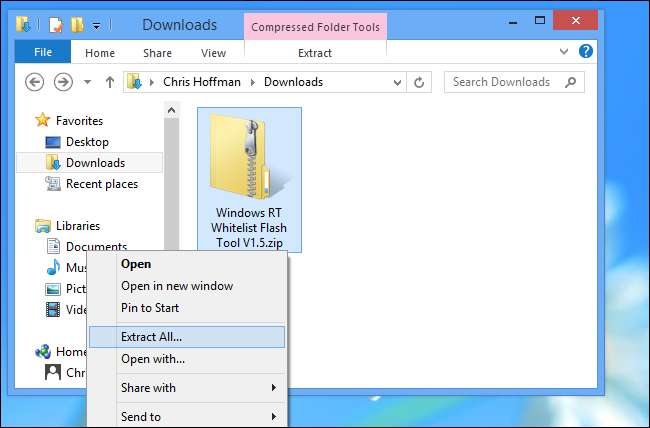
Abra a pasta extraída e clique duas vezes no arquivo Windows RT Whitelist Flash tool.bat.
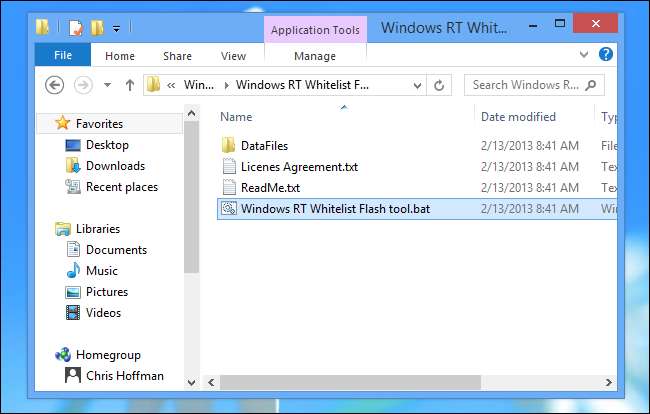
Clique em Mais informações e selecione Executar mesmo assim se você estiver impedido de executar o script pelo Filtro Windows SmartScreen .
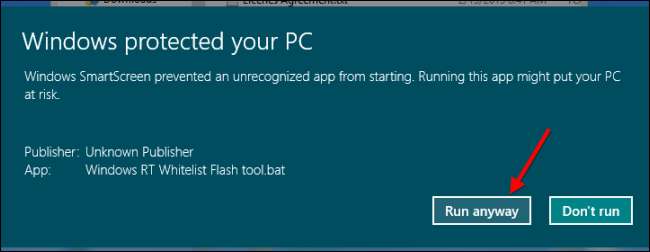
Observe que fazer qualquer coisa com essa ferramenta excluirá o cache, o histórico e os cookies do navegador. Isso é necessário para garantir que as alterações na lista de compatibilidade tenham efeito. Limpar esses dados é essencial, mesmo se você adicionar os sites à lista branca manualmente. Como seus cookies serão apagados, você terá que se conectar novamente a todos os sites nos quais efetuou login.
Suas alterações entrarão em vigor em cerca de dois minutos e meio. O autor está atualmente trabalhando para acelerar isso.
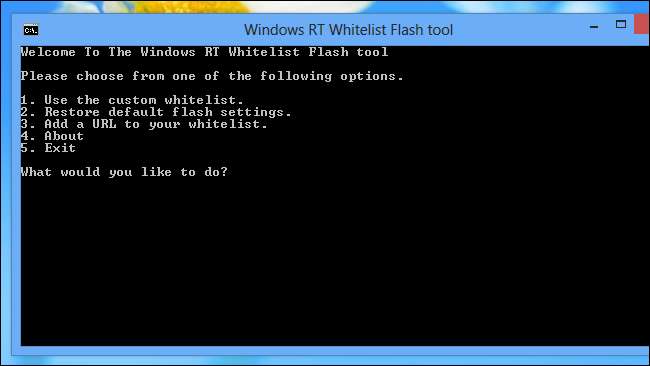
Usando uma lista de permissões pré-criada
O criador do script criou sua própria lista de permissões de Flash cheia de sites que a lista de permissões da Microsoft não inclui. Para instalar esta lista de desbloqueio personalizada, digite 1 no prompt e pressione Enter.
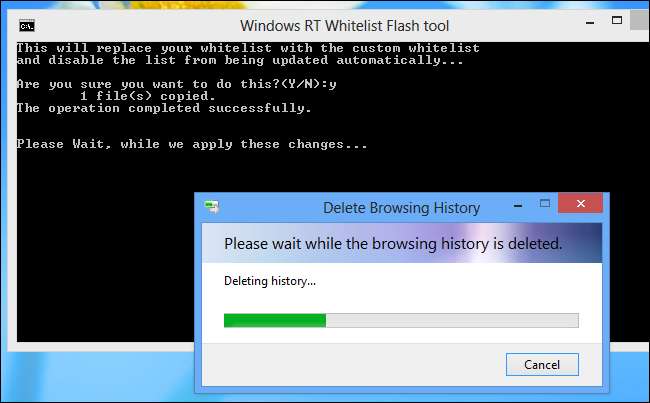
Isso substituirá sua lista de permissão atual, apagando todas as alterações anteriores e instalando a lista de permissão personalizada. O script também desativará as atualizações automáticas do arquivo, portanto, as alterações da Microsoft não substituirão as suas.
Adicionando um site específico
Para adicionar um site específico à sua lista de permissões, digite 3 e pressione Enter.
Você precisará inserir o endereço do site no formulário example.com, omitindo http: // e www. Por exemplo, se você quiser adicionar How-To Geek, deverá inserir howtogeek.com, não https://www.howtogeek.com.
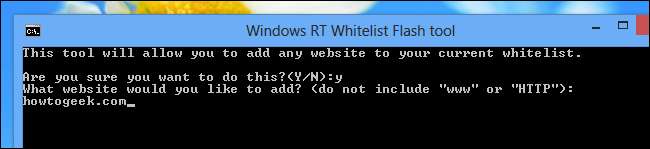
Para adicionar outros sites no futuro, selecione a terceira opção novamente e insira um novo site.
O uso dessa opção também evita que o arquivo seja atualizado automaticamente, garantindo que novas versões da lista de permissões da Microsoft não substituam suas alterações.
Redefinindo suas alterações
Para parar de usar uma lista de permissões personalizada e voltar à lista de permissões padrão da Microsoft, digite 2 no prompt e pressione Enter. Isso também reativará as atualizações automáticas do arquivo, garantindo que o arquivo seja atualizado com quaisquer alterações futuras feitas pela Microsoft.
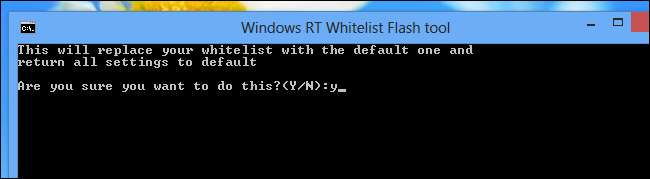
Quando terminar, digite 5 e pressione Enter para fechar o aplicativo. Você pode reiniciar o script no futuro para adicionar outros sites ou desativar suas alterações.
Obrigado a TheDroidKid dos fóruns de desenvolvedores do XDA por fazer essa ferramenta incrível!







